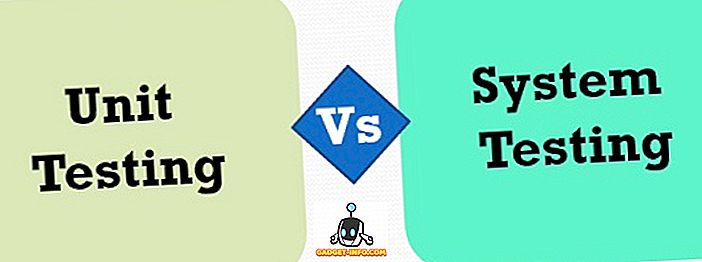개인 정보 보호는 모든 소프트웨어에있어 중요한 관심사입니다. 대부분의 사람들은 제 3 자 소프트웨어를 설치하는 동안 서비스 약관을 건너 뛰는 것처럼 보이므로 실제로 자신이 무엇을 얻고 있는지 전혀 알지 못합니다. 작년 11 월부터 NVIDIA는 시스템의 사용자 데이터 및 정보를 자동으로 수집하는 모든 그래픽 드라이버에 Telemetry를 추가하고 있습니다. 지금까지 소프트웨어가 당신을 감시하는 것이 아니기 때문에 걱정할 필요가 없습니다. 그러나 안전한 측면을 유지하려면 새로운 드라이버에서 Telemetry 서비스를 즉시 비활성화 할 수 있습니다. Windows에서 NVIDIA Telemetry를 비활성화하는 방법을 살펴보기 전에 NVIDIA Telemetry가 실제로 무엇인지 설명하겠습니다.
NVIDIA Telemetry 란 무엇입니까?
NVIDIA Telemetry는 시스템에 설치된 드라이버 소프트웨어를 사용하여 시스템에서 사용자 데이터 및 정보를 자동으로 수집합니다. 이러한 정보에는 대개 정확한 드라이버 업데이트를 제공하기 위해 서버에 수집되고 저장 될 수있는 집계 수준 데이터 및 사용자 수준 데이터 모니터링이 포함될 수 있습니다. 지금까지는 NVIDIA가 이전에 사용하던 정보를 더 이상 수집하지 않기 때문에 사용자를 감시하는 것으로 간주 될 수 없습니다. 그러나 그것은 회사가 미래에 Telemetry 모니터를 사용하여 우리가 우려하는 것입니다. 따라서 편집증 환자라면 Microsoft Autoruns를 사용하여 NVIDIA의 Telemetry 모니터를 비활성화 할 수 있습니다.
Microsoft Autoruns를 사용하여 NVIDIA Telemetry 비활성화
참고 : Windows 10 크리에이터 업데이트를 실행하는 노트북에서 NVIDIA Telemetry를 비활성화합니다. 이 방법은 이전 버전의 Windows를 사용하는 경우에도 올바르게 작동합니다.
우리는 여기에서 다운로드 할 수있는 Microsoft의 Autoruns 소프트웨어를 사용할 것입니다. 끝나면 NVIDIA의 원격 측정 서비스를 사용 중지하려면 아래 단계를 따르십시오.
- 다운로드 한 후 RAR 파일의 압축을 풀고 Windows의 32 비트 버전을 사용하는 경우 자동 실행을 실행 하거나 Windows의 64 비트 버전을 사용하는 경우 자동 실행을 실행 합니다. 소프트웨어 를 관리자 로 실행해야합니다. 그렇지 않으면 비활성화 할 수 없기 때문입니다. autorunsc 및 autorunsc64는 그대로 둡니다.

- 소프트웨어가 열리면 필터 검색 상자에 "nvidia" 를 입력하고 Enter 키를 누릅니다.

- 완료되면 \ nvtm으로 시작하는 모든 서비스의 상자를 선택 취소 합니다. 여기서 Tm은 Telemetry를 의미합니다. 완료되면 소프트웨어를 종료하십시오.

글쎄, 그것은 정말로 빠르다. NVIDIA의 원격 측정 서비스를 성공적으로 사용 중지하고 몇 초 내에 정보를 안전하게 보호합니다.
NVIDIA G-Sync 설정 및 구성 방법
NVIDIA Telemetry를 비활성화하여 정보 보호
NVIDIA가 반드시 당신을 염탐하는 것은 아니지만, 우리는 미래에이 Telemetry 서비스로 무엇을 할 계획인지 잘 모릅니다. 즉, 사용자가 이러한 서비스에 대해 알게하고 타사 소프트웨어를 사용하지 않고 사전에 비활성화 할 수있는 옵션을 제공하는 것은 회사의 책임입니다.
그렇다면 Microsoft Autoruns를 사용하여 NVIDIA의 모든 원격 측정 서비스를 비활성화 했습니까? 아래의 댓글 섹션에 몇 단어를 적어 놓으시 며 이와 같은 서비스에 대한 귀하의 의견을 알려주십시오.